win10桌麵如何顯示此電腦,現代科技的發展,使得電腦成為我們日常生活中不可或缺的工具,而Win10操作係統作為目前最新的操作係統之一,其桌麵顯示功能備受用戶關注。在Win10係統中,我們可以通過簡單的設置來實現將此電腦圖標顯示在桌麵上,方便我們快速訪問電腦的各種文件和文件夾。接下來我們將詳細介紹Win10係統如何設置桌麵顯示我的電腦的方法,讓我們一起來了解吧。
具體方法:
1.首先,我們可以看到桌麵上麵沒有我的電腦。

2.我們在桌麵空白處點擊右鍵,選擇“個性化”。
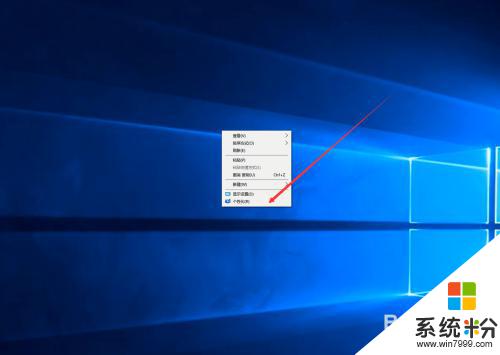
3.然後我們可以看到左側有一個“主題”,這裏我們選擇。
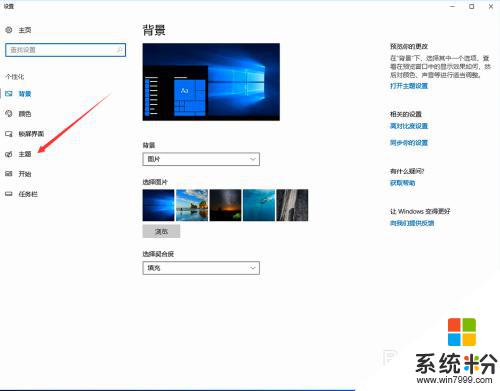
4.我們找到相關設置,然後選擇“桌麵圖標設置”,如圖示。
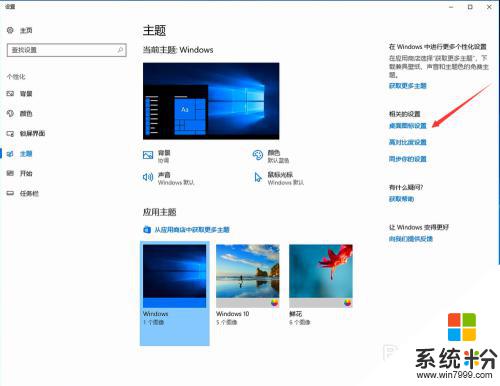
5.在如圖示位置,將“計算機”勾選,然後點擊“應用”--"確定"。
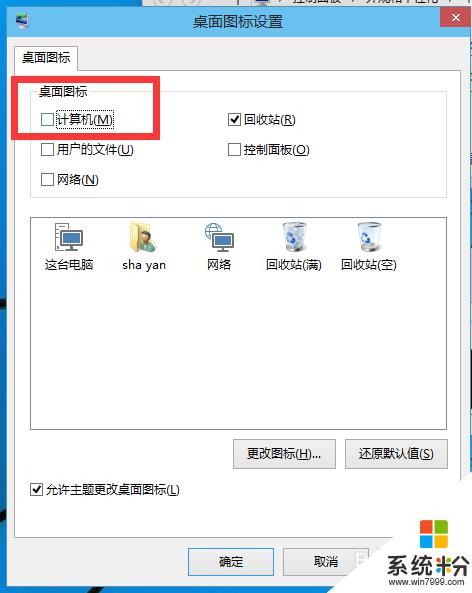
6.我們回到桌麵上麵,我們可以看到“這台電腦”。已經在桌麵上顯示出來了,這裏不是快捷方式。
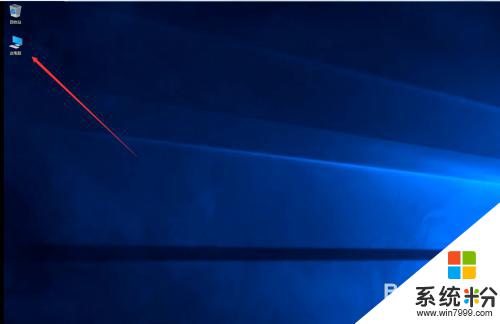
以上就是如何在Win10桌麵顯示所有文件的方法,如果您有任何疑問,請按照本文提供的步驟進行操作,希望這篇文章能對您有所幫助。
win10相關教程